Le système de menu de WordPress dispose d’une fonctionnalité en avant qui permet d’ajouter des descriptions aux éléments de menu. Toutefois, cette fonctionnalité est masquée par défaut. Même lorsqu’elle est activée, son affichage n’est pas supporté sans l’ajout de code. La plupart des thèmes ne sont pas conçus avec des descriptions d’éléments de menu à l’esprit. Dans cet article, nous allons vous afficher comment activer les descriptions de menu dans WordPress et comment ajouter des descriptions de menu dans vos thèmes WordPress.
Note : Ce tutoriel nécessite de bonnes connaissances en HTML, CSS et en développement de thèmes WordPress.
Quand et pourquoi voudriez-vous ajouter des descriptions de menu ?
Certaines utilisatrices/utilisateurs pensent que l’ajout d’une description de menu aidera au référencement. Cependant, nous pensons que la principale raison pour laquelle vous voudriez les utiliser est d’offrir une meilleure expérience utilisateur sur votre site.
Les descriptions permettent d’indiquer aux internautes ce qu’ils trouveront s’ils cliquent sur un élément de menu. Une description intrigante incitera davantage d’utilisateurs/utilisatrices à cliquer sur les menus.
Étape par étape : activer les descriptions de menu
Allez dans Apparence » Menus. Cliquez sur le bouton Options d’écran dans le coin supérieur droit de la page. Cochez la case Descriptions.
Cela activera le champ des descriptions dans vos éléments de menu. Comme ceci :
Vous pouvez désormais ajouter des descriptions aux éléments de votre menu WordPress. Cependant, ces descriptions n’apparaîtront pas encore dans vos thèmes. Pour afficher les descriptions de menu, nous devons ajouter un peu de code.
Étape par étape : Ajouter la classe walker :
La classe Walker étend la classe existante dans WordPress. Elle ajoute essentiellement une ligne de code pour afficher les descriptions des éléments de menu. Ajoutez ce code dans le fichier functions.php de votre thème.
class Menu_With_Description extends Walker_Nav_Menu {
function start_el(&$output, $item, $depth, $args) {
global $wp_query;
$indent = ( $depth ) ? str_repeat( "\t", $depth ) : '';
$class_names = $value = '';
$classes = empty( $item->classes ) ? array() : (array) $item->classes;
$class_names = join( ' ', apply_filters( 'nav_menu_css_class', array_filter( $classes ), $item ) );
$class_names = ' class="' . esc_attr( $class_names ) . '"';
$output .= $indent . '<li id="menu-item-'. $item->ID . '"' . $value . $class_names .'>';
$attributes = ! empty( $item->attr_title ) ? ' title="' . esc_attr( $item->attr_title ) .'"' : '';
$attributes .= ! empty( $item->target ) ? ' target="' . esc_attr( $item->target ) .'"' : '';
$attributes .= ! empty( $item->xfn ) ? ' rel="' . esc_attr( $item->xfn ) .'"' : '';
$attributes .= ! empty( $item->url ) ? ' href="' . esc_attr( $item->url ) .'"' : '';
$item_output = $args->before;
$item_output .= '<a'. $attributes .'>';
$item_output .= $args->link_before . apply_filters( 'the_title', $item->title, $item->ID ) . $args->link_after;
$item_output .= '<br /><span class="sub">' . $item->description . '</span>';
$item_output .= '</a>';
$item_output .= $args->after;
$output .= apply_filters( 'walker_nav_menu_start_el', $item_output, $item, $depth, $args );
}
}
Étape par étape. Activer Walker dans wp_nav_menu
Les thèmes WordPress utilisent la fonction wp_nav_menu() pour afficher les menus. Nous avons également publié un tutoriel pour les débutants sur la façon d’ajouter des menus de navigation personnalisés dans les thèmes WordPress. La plupart des thèmes WordPress ajoutent des menus dans le thème header.php. Cependant, il est possible que votre thème ait utilisé un autre fichier de modèle pour afficher les menus.
Ce que nous devons faire maintenant est de trouver la fonction wp_nav_menu() dans votre thème (très probablement dans header.php) et de la modifier comme ceci.
<?php $walker = new Menu_With_Description; ?> <?php wp_nav_menu( array( 'theme_location' => 'primary', 'menu_class' => 'nav-menu', 'walker' => $walker ) ); ?>
Dans la première ligne, nous définissons $walker pour utiliser la classe walker que nous avons définie plus tôt dans functions.php. Dans la deuxième ligne de code, le seul argument supplémentaire que nous devons ajouter à nos arguments wp_nav_menu existants est 'walker' => $walker.
Étape par étape. Styliser les descriptions
La classe walker que nous avons ajoutée plus tôt affiche les descriptions des articles dans cette ligne de code :
$item_output .= '<br /><span class="sub">' . $item->description . '</span>';
Le code ci-dessus ajoute un saut de ligne à l’élément de menu en ajoutant une balise
<li id="menu-item-99" class="menu-item menu-item-type-post_type menu-item-object-page"><a href="http://www.example.com/about/">A propos<br /><span class="sub">Qui sommes-nous ? </span></a></li>
Pour modifier la façon dont vos descriptions apparaissent sur votre site, vous pouvez ajouter du CSS dans la feuille de style de votre thème. Nous avons testé ceci sur Twenty Twelve et avons utilisé cette CSS.
.menu-item {
border-left: 1px solid #ccc;
}
span.sub {
font-style:italic;
font-size:small;
}
Nous espérons que vous trouverez cet article utile et qu’il vous aidera à créer des menus au look sympa avec des descriptions de menu dans votre thème. Des questions ? Laissez-les dans les commentaires ci-dessous.
Ressources complémentaires
Comment styliser les menus de navigation de WordPress
Comment ajouter des articles personnalisés à des menus WordPress spécifiques ?
Le cours de Bill Erickson sur les menus avec description

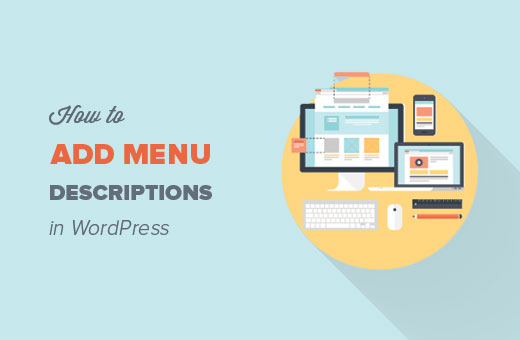
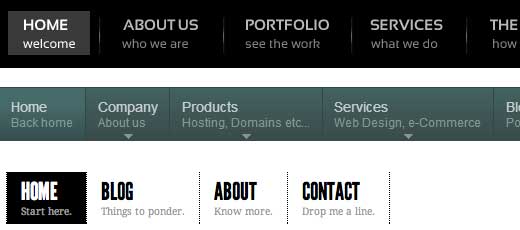
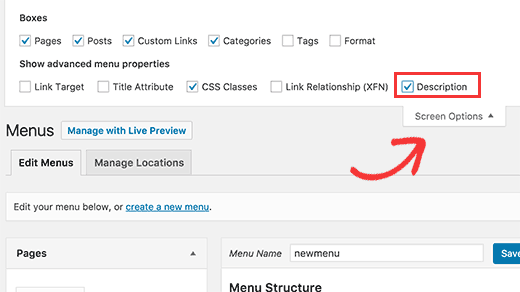
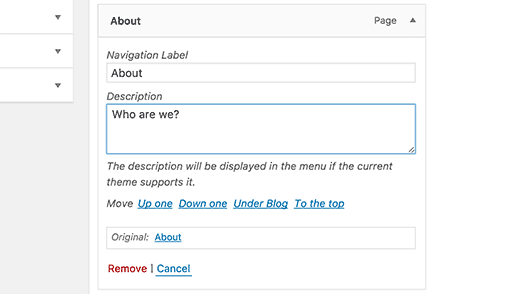




Syed Balkhi says
Hey WPBeginner readers,
Did you know you can win exciting prizes by commenting on WPBeginner?
Every month, our top blog commenters will win HUGE rewards, including premium WordPress plugin licenses and cash prizes.
You can get more details about the contest from here.
Start sharing your thoughts below to stand a chance to win!
Matthew Blaxton says
In PHP 8.0 and higher this with throw a critical error.
You need to find this line:
function start_el( $output, $item, $depth, $args ) {
Changing that line to the following should make the error disappear:
function start_el( &$output, $item, $depth = 0, $args = array(), $id = 0 ) {
WPBeginner Support says
Thank you for sharing that for those on PHP 8.
Administrateur
Norman says
Hi,
How can you make the description clickable too?
WPBeginner Support says
We cover that in step 4
Administrateur
kayvan A.Gilani says
To Add Menu Descriptions in My WordPress Themes, I did step 1 and 2 of this blog but couldn’t follow in step 3 to move forward and perform the total change.
WPBeginner Support says
If you cannot find the function in your theme, we would recommend reaching out to your specific theme’s support and they should be able to assist.
Administrateur
yiannis says
Hi,
How to disable product category description in max mega menu ?
I have already gone to Mega Menu > General Settings and set Menu Item Descriptions to disabled but the problem exists.
WPBeginner Support says
You would want to reach out to the plugin’s support and they would be able to assist with the setting not working correctly
Administrateur
Sergio says
Thank you very much!
WPBeginner Support says
You’re welcome
Administrateur
Lanka says
Thank you so much, you saved me
JKLYN says
Thanks. Saved my time.
dan says
Can this work with the WP_Bootstrap_Navwalker ?
as i’ve tried it and it breaks my site….
kalpana says
Thank you so much….was very useful to me….you saved my day
Steven says
how to turn off the description in mobile layout?
Anzani Zahrani says
Hello.. Please Help..
How to add title category, not using title category description ?
Ido Schacham says
Totally helpful, thanks!
Rahman says
Great Tip but in menu description it does not support html tags. can anyone know about this?
Thanks
Iryna says
Hi Guys,
Any ideas how to allow html tags in the description?
remove_filter(‘nav_menu_description’, ‘strip_tags’);
this one not work for me.
Damien Carbery says
@Iryna: Can you post your code somewhere e.g. pastebin.com.
Where you call remove_filter() will determine whether it works – it has to be called after the add_filter() call.
Calling it just before the wp_nav_menu() call might work.
Max says
Is there anyway for the description not to be hyperlinked?
Ashok says
thanks…it worked. but in menu description it does not support html tags.
igorasas says
May already be there ready to plug-in? How this hack will work with the theme of « Twenty TwelveVersion: 1.5 »
? And just as with the plugin wpml?
Guy says
Thanks for the tip
Phong says
Thank you, this was really helpful to just copy paste this and get the quick picture.
Chad says
Hey man, I added the walker class to functions.php, but I cannot find the wp_nav_menu in genesis theme. What am I missing? I have no idea what to do next?!?!
Ksenia says
You expain very well – detailed and clearly. 1 minute and menu items descriptions are ok. Thank you!
Mary Anne says
Thank you so much for this tutorial. It was recommended to me and it worked perfectly for making the changes I wanted to make. However, in making these changes, I’ve lost my drop down sub-item menus. Any idea what affected that in the code change?
Thank you for your time and tutorial
WPBeginner Support says
It seems like a CSS issue, we are sorry we couldn’t be more specific. Try using Google Chrome’s developer tools to debug it.
Administrateur
Paul Renault says
I have implemented the menu descriptions and it worked great. Now my client is asking for a line break within one of the descriptions. I have tried putting a carriage return and inserting a tag into the description field through the admin. It doesn’t appear in the front end. WP removes these edits. Is there a way to remedy this?
WPBeginner Support says
If your client just wants spacing then you can use CSS for that.
Administrateur
Paul Renault says
The client wants a line break. Is there a way that I can insert a tag in the description? If I put one in now it gets removed.
Barry says
Great tutorial guys, just want to know how to implement this on a custom menu displayed using the Custom Menu widget?
Oryan Consulting says
Thank you! Been working on WordPress for years and I’ve never even heard of this before. I was looking to remove the descriptions as they were very redundant on the site I’m working on. I looked everywhere for where they were coming from.
Oh joy!
sambassador says
works!
but for php 5.4 you’ll have to match the wp walker arguments for the start_el function:
function start_el( &$output, $object, $depth = 0, $args = array(), $current_object_id = 0 )
and find replace $item with $object.
Steve Covello says
You Rock!! Worked perfectly.
Kevin Gilbert says
Perfect. This was just what I needed to finish up on a site. I had some issues with the CSS, but I finally figured it out and got it working. Thanks for the great articles.
Jon says
Excellent tip. Worked perfectly!
Jedediah White says
This worked perfectly for me. The class function is perfect too. Thanks a lot!
Pankaj says
I needed to create same thing and I was totally lost.
I was planning to do some stupid things to get this thing done.
thank god I found this post and saved time and stress!
I simply love this site got to know so much things.
Thanks you so much for showing the easiest things here.
Pankaj says
The span tag is coming on sub-menus too.
its not showing there but it is taking that much of space which makes it look too odd.
is there any workaround for the same??
DiTesco says
This is really a great tutorial and I was wondering if this would work on the Thesis 1.8.5? If not, it would be great if you can provide one. I will most certainly help you put it out there. Thumbs up!
svet says
I followed your tutorial and added description to my menu. Thanks! However, when I am in mobile mode menu converts into dropdown menu and menu title and description are connected. For example, if my menu item is « about » and description « more about me », the mobile version shows « aboutmore about me ». Is there a way to fix this?
David says
I had the same problem. Here’s what I did.
I changed this:
$description = ! empty( $item->description ) ? ‘<span>’.esc_attr( $item->description ).'</span>’ : »;
To this:
$description = ! empty( $item->description ) ? ‘<br /><span>’.esc_attr( $item->description ).'</span>’ : »;
Not sure if it’s the best solution, but it worked for me.
Garrett Hyder says
Thanks guys, I ran into what SVET and DAVID did with the mobile menu.
The code seems to have changed my change was simply appending in a span with the dash seperator and in my desktop query simply suppressed it as was unneeded there.
$item_output .= ‘ – ‘;
Within my Desktop Only Query set the span to display none;
@media only screen and (min-width: 740px) {
header #submenu li span.dash { display:none; }
Hope that helps, handled my issue nicely.
Nicola says
Great post – very clear, exactly what I needed and worked perfectly. Thank you!
Samedi Amba says
Thanks for the Great Tutorial. I’ve done the major steps well, as you can see from
http://ueab.ac.ke/demo/index
I was stuck with the styling-how do I reduce the space between the Main Menu Label and the description? Your help is greatly appreciated.
Editorial Staff says
It has to do with the line-height of your .menu a class of your theme. If you reduce that, then the spacing will reduce itself.
Administrateur
Chris Rouse says
Great post. I’ve tried to dig into this before but the previous instructions I found were not this easy to follow. I was able to drop the functions.php code in, figure out how to change the walker class in my header file (different for the theme I use, but straight forward), and get things going in about 15 minutes from start to finish.
One piece that you might want to add is how to include the right border on the last menu item using the :last-child property.
.menu-item:last-child {
border-right: 1px solid #ccc;
}
Damien Carbery says
Instead of extending Walker_Nav_Menu it would be nice (and easier) if a filter was provided e.g.
If the core code had:
$item_output .= apply_filters( ‘walker_nav_menu_description’, $item->description);
Then the custom filter function would just have:
return » . $description . »;
Cathy Earle says
Great info … going to start adding this to my sites. Thank you!